Jak przesunąć palcem, aby usunąć e-mail zamiast archiwizować na iOS
Codziennie otrzymujemy wiele e-maili, z których tylko 10% okazuje się autentycznych, a pozostałe 90% to spam lub śmieci. Ale możesz usunąć te e-maile od razu ze skrzynki odbiorczej, przesuwając palcem po iPhonie. Jednak nastąpiła zmiana wprowadzona przez Apple w opcjach prezentowanych w aplikacji Mail podczas korzystania z gestu machnięcia w lewo w systemie iOS 10. Nie było już opcji Usuń (ikona kosza), a w jej miejsce wprowadzono opcję Archiwum. Ta zmiana nie jest mile widziana przez wielu użytkowników i chcą przesuwać, aby usuwać wiadomości e-mail na swoim iPhonie, a nie archiwizować.
Jeśli ty też jesteś jednym z nich, możesz przejść przez ten przewodnik, aby przesunąć palcem, aby usunąć wiadomość e-mail zamiast archiwizować w aplikacji Poczta na iOS. Ustawienie Archiwum jako opcji domyślnej nie oznacza, że usuwanie zostanie usunięte. Wystarczy skonfigurować poniższe ustawienia, aby przełączyć się na opcję Usuń pocztę jako opcję domyślną. Więc zajmijmy się tym.
Przeczytaj także: Jak wysłać e-mailem więcej niż 5 zdjęć jednocześnie z iPhone’a?
Spis treści
Przesuń, aby usunąć e-mail zamiast archiwizować na iPhonie
Uwaga: Użyte tutaj kroki i zrzuty ekranu pochodzą z iOS 12.2.
1. Otwórz Ustawienia na iPhonie i wybierz Hasła i konta.
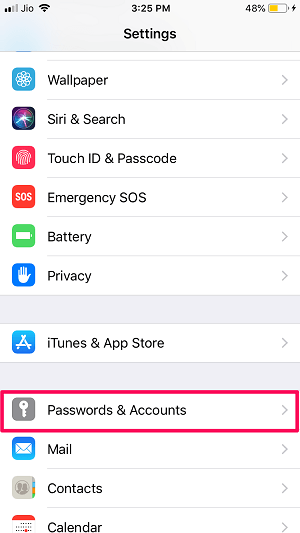
2. Następnie wybierz konto e-mail, dla którego chcesz zmienić archiwum do usunięcia. Następnie dotknij Konto na górze.
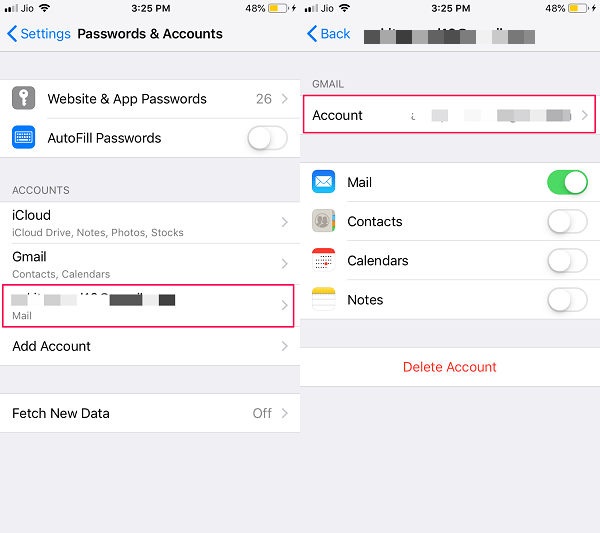
3. W Ustawieniach konta wybierz Zaawansowane.
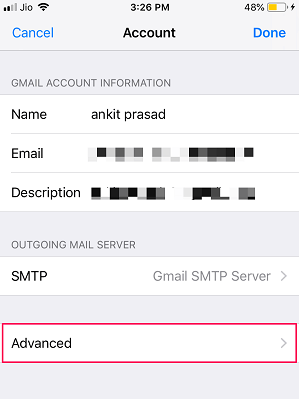
4. w Przenieś odrzucone wiadomości do wybierz sekcję Skrzynka usunięte zamiast Archiwizuj skrzynkę pocztową.
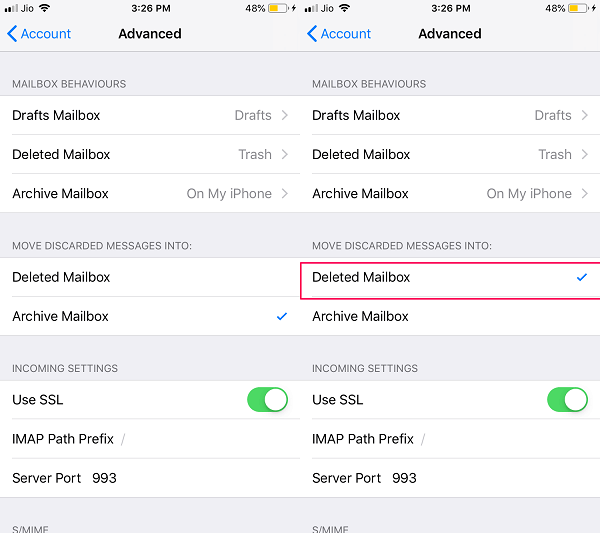 5. Aby zapisać zmiany, dotknij Konto w lewym górnym rogu, aby wrócić i wybrać gotowy w prawym górnym rogu ekranu Konto.
5. Aby zapisać zmiany, dotknij Konto w lewym górnym rogu, aby wrócić i wybrać gotowy w prawym górnym rogu ekranu Konto.
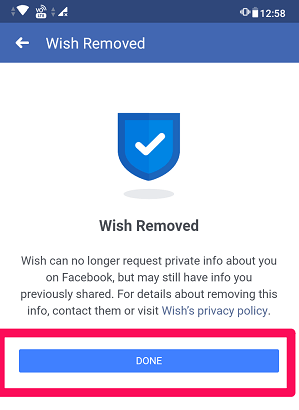
To załatwi sprawę. Przejdź do aplikacji Poczta i wybierz konto e-mail, dla którego skonfigurowałeś powyższe ustawienia, i przesuń palcem w lewo na dowolnym e-mailu. Voila! Zobaczysz opcję Kosz lub usuń.
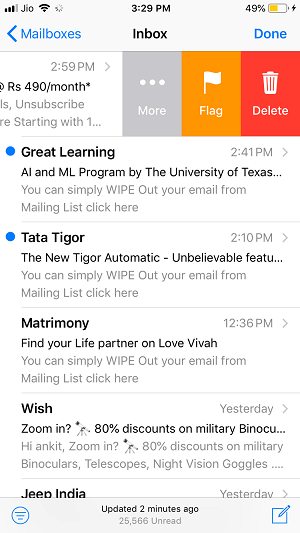
W razie potrzeby możesz wykonać te same czynności, aby przesunąć palcem w celu usunięcia wiadomości e-mail z innych kont dodanych do aplikacji Poczta systemu iOS.
Jaka jest różnica między usuwaniem a archiwizacją?
Zasadniczo, gdy usuniesz wiadomość lub rozmowę ze skrzynki odbiorczej swojego konta e-mail, zostanie ona usunięta na dobre. Co oznacza, że nigdy nie będziesz w stanie znaleźć tej usuniętej rozmowy na swoim koncie e-mail. To dobra opcja, aby usunąć spam lub nieistotne wiadomości ze stosu w skrzynce odbiorczej.
Z drugiej strony, gdy archiwizujesz wiadomość, jest ona usuwana ze skrzynki odbiorczej, ale nie jest usuwana z konta e-mail. Zarchiwizowane wiadomości można znaleźć w Cała poczta w sekcji ustawień swojego konta e-mail.
Archiwizacja wiadomości przydaje się, gdy skończysz z ważnym e-mailem i chcesz go usunąć ze skrzynki odbiorczej bez usuwania. Ponieważ teraz znasz podstawową różnicę między opcjami Usuń i Archiwizuj, możesz teraz podejmować odpowiednie działania na swoich wiadomościach.
Ale teraz może pojawić się pytanie, w jaki sposób można odzyskać zarchiwizowane wiadomości w skrzynce odbiorczej. Jeśli ty też masz to zapytanie, możesz postępować zgodnie z podaną poniżej metodą, aby dokładnie wiedzieć, jak możesz zrobić to samo.
Odzyskaj zarchiwizowaną pocztę z powrotem w skrzynce odbiorczej
Po zarchiwizowaniu wiadomości e-mail nadal możesz ją odzyskać w skrzynce odbiorczej, jeśli chcesz, wykonując czynności podane poniżej.
1. Otwórz aplikację Poczta na swoim iPhonie. Zaloguj się, jeśli nie jesteś jeszcze zalogowany na swoje konto. Teraz dotknij Skrzynki pocztowe w lewym górnym rogu.
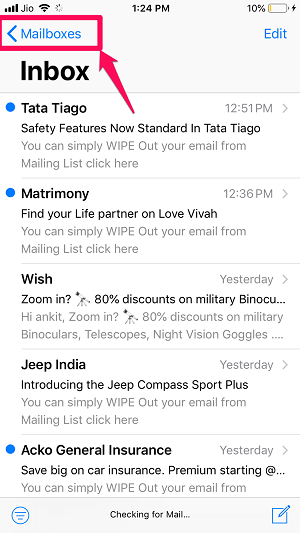
2. Przewiń w dół i dotknij Cała poczta. Teraz znajdź zarchiwizowany e-mail i dotknij go, aby go otworzyć.
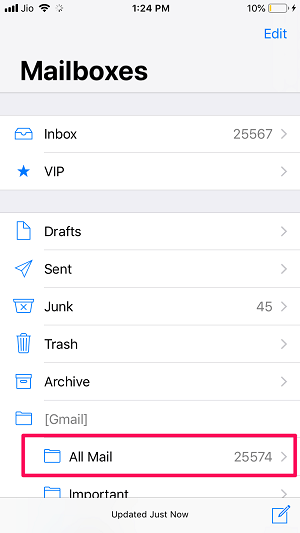
Uwaga: Jeśli dodałeś wiele kont do aplikacji Mail, przejdź do All Mail tego konkretnego konta, z którego zarchiwizowałeś wiadomość e-mail.
3. Po otwarciu wiadomości e-mail dotknij ikona folderu na dole (drugi od lewej).![]()
4. Teraz wybierz Skrzynka aby przenieść tę wiadomość z archiwum do skrzynki odbiorczej.
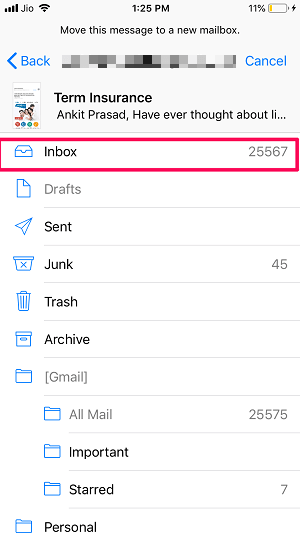
Dzięki temu przesłałeś zarchiwizowaną pocztę z powrotem do swojej skrzynki odbiorczej. Teraz możesz wrócić, aby znaleźć niezarchiwizowaną wiadomość e-mail w swojej skrzynce odbiorczej.
Przeczytaj także: Jak szybko usunąć wszystkie wiadomości e-mail na iPhonie?
Wnioski
Mamy nadzieję, że udało Ci się przesunąć palcem, aby usunąć zamiast archiwizować na iPhonie z aplikacji Poczta. Archiwizacja lub usuwanie wiadomości e-mail to osobisty wybór, ale należy pamiętać, że jeśli usuniesz wiadomość e-mail, zostanie ona usunięta z konta na stałe. Jeśli jednak zarchiwizujesz wiadomość e-mail, możesz odzyskać ją do swojej skrzynki odbiorczej z All Mail. Dlatego zaleca się uważne przeczytanie wiadomości e-mail przed podjęciem działań związanych z jej usunięciem lub zarchiwizowaniem. Aby nie usuwać ważnej wiadomości e-mail ani nie archiwizować wiadomości spamowych. Jeśli podobał Ci się artykuł, możesz podzielić się nim ze znajomymi, aby oni również z tego skorzystali.
Derniers articles